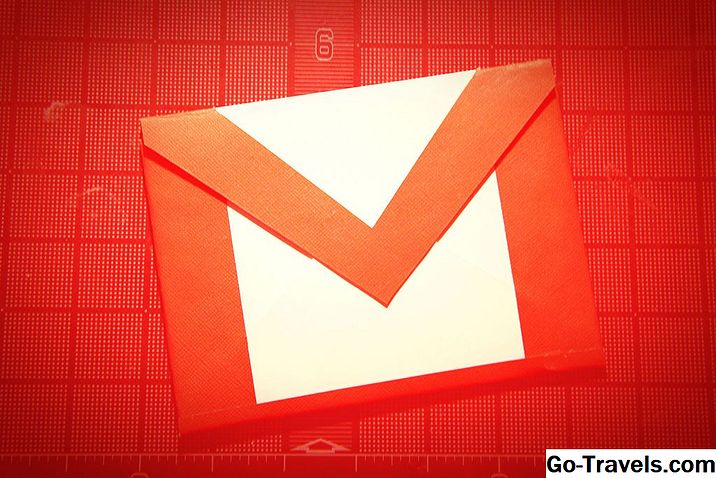Pirms desmit gadiem kafejnīcās un uzņēmumos tika atrasts bezvadu tīkls, bet, kad parādījās platjoslas tehnoloģija, bezvadu tīkls ir nonācis mājās. Tas ir lielisks ērtības, kas atbrīvo mūs no Ethernet kabeļu ķēdēm, kad tas darbojas, un, ja tas tā nav, tas ir galvassāpes, lai risinātu problēmas. Par laimi, ir vairāki veidi, kā novērst vāju Wi-Fi signālu.
Pirms sākat mijiedarbību ar maršrutētāju, mēģinot uzlabot Wi-Fi signāla ātrumu jūsu iPad, veiciet darbības, lai apstiprinātu, ka problēma nav saistīta ar iPad. Labākais veids, kā noskaidrot, kur pastāv problēma, ir izveidot savienojumu ar bezvadu tīklu no divām dažādām ierīcēm, piemēram, klēpjdatoru un iPad, no vienas vietas jūsu mājā.
Ja jūsu klēpjdators nav saistīts ar problēmām, bet jūsu iPad ir iestrēdzis, maršrutētājs nav problēma. Ja neviena ierīce nevar savienot, problēma, iespējams, ir maršrutētājs.
Ja Wi-Fi problēma ir ar iPad
Pirmais, kas jādara, ir pārstartēt iPad, turot Miega režīms / modinātājs augšdaļā, līdz displejs mainās uz ekrāna nolasīšanu slide, lai izslēgtu. Paceliet pirkstu no miega / trauksmes pogas un izpildiet norādījumus, bīdot pogu. Pēc tam, kad iPad ir tumšs minūtes, nospiediet uz leju Miega režīms / modinātājs pogu vēlreiz, lai ieslēgtu to atpakaļ.

Ierīces atkārtotas palaišanas operētājsistēma parasti atrisina Wi-Fi problēmas, bet, ja tā nav, iespējams, jums būs jāatjauno informācija, ko iPad pasniedz par jūsu tīklu. Palaidiet iPad lietotni Iestatījumi un pieskarieties Bezvadu internets kreisajā pusē, lai atrastu savu Wi-Fi tīklu.
Tīkls, kuru izmantojat, ir norādīts ekrāna augšdaļā, blakus tam atzīmējiet izvēles rūtiņu. Ja nav norādīts neviens tīkls, jūs neesat izveidojis savienojumu ar Wi-Fi tīklu. Ja ir norādīts nepareizs Wi-Fi tīkls, tas varētu izskaidrot ar jūsu Wi-Fi problēmu. Pirms pieslēgšanās pareizajam tīklā, iespējams, vēlēsities veikt pasākumus, lai aizmirstu nepareizu tīklu.
Kā aizmirst tīklu iPad
Lai aizmirstu tīklu, pieskarieties zilam i ar apli ap to tikai pa labi no tīkla nosaukuma. Tiks novirzīts uz ekrānu, kurā redzama Wi-Fi informācija. Lai aizmirstu tīklu, jums vispirms ir jāpievienojas. Tātad pieskarieties pie Pievienojies poga Pēc pieslēgšanās piesitiet i poga vēlreiz. Šoreiz pieskarieties Aizmirstiet šo tīklu pogas ekrāna augšdaļā.

Tā vietā, lai nekavējoties izveidotu savienojumu, pārstartējiet savu iPad. Tādējādi tiek nodrošināts, ka atmiņā nekas nenotiek, pirms atkal pievienojat ierīci. Kad iPad ielādējas, atgriezieties pie Iestatījumi, izvēlies savu Wi-Fi tīkls un ievadiet paroli.
Atiestatīt iPad
Ja problēma atkārtojas, atiestatīt tīkla iestatījumus vai pilnībā atiestatot rūpnīcas noklusējuma iestatījumus, lai noņemtu visas atlikušās problēmas iPad. Abas opcijas ir pieejamas vietnē Iestatījumi > Ģenerālis > Atiestatīt. Rūpnīcas noklusējuma iestatījumu atiestatīšana nav tik slikta, cik izklausās, ja vispirms izveidojat savu iPad dublējumu. Pēc tam atjaunojiet no šī dublējuma, lai no otras puses iznāktu praktiski vienādi.

Ja Wi-Fi problēma ir ar maršrutētāju
Pārslēdziet maršrutētāju, pagriežot to minūtē vai minūtē atvienojot to no sienas. Router var paiet līdz piecām minūtēm, lai to atkārtoti palaistu un atkal pievienotu internetam. Kad tas ir pabeigts, mēģiniet izveidot savienojumu ar iPad.
Ja tas neizdodas novērst problēmu, veiciet visas problēmu novēršanas darbības, lai kļūtu vājš signāls maršrutētājā.
Izmantojiet lietotni, lai pārbaudītu interneta ātrumu un gūtu labu priekšstatu par to, cik ātri tas darbojas. Ja salīdzina to ar klēpjdatoru, lejupielādējiet Ooklas ātrdarbības lietotni iPad un testējiet to pret klēpjdatora Speedtest tīmekļa vietnes versiju.
Ja ātruma pārbaude rāda ātru savienojumu jūsu ierīcēs, atsevišķa vietne, ar kuru jūs mēģināt izveidot savienojumu, var būt saistīta ar problēmu. Mēģiniet izveidot savienojumu ar populāru vietni, piemēram, Google, lai redzētu, vai darbības problēmas joprojām pastāv.
Pārvietojiet iPad tuvāk maršrutētājam un noskaidrojiet, vai signāla stiprums uzlabojas. Ja savienojums ir ātrs pie maršrutētāja, bet tas palēninās tālās telpās, jums var būt nepieciešams palielināt signāla stiprumu.
Ja jums ir spēcīga signāla stiprība, bet ir lēns interneta ātrums, sazinieties ar interneta pakalpojumu sniedzēju. Problēma varētu būt ar internetu, kas nonāk jūsu mājā vai dzīvoklī, nevis ar pašu maršrutētāju.